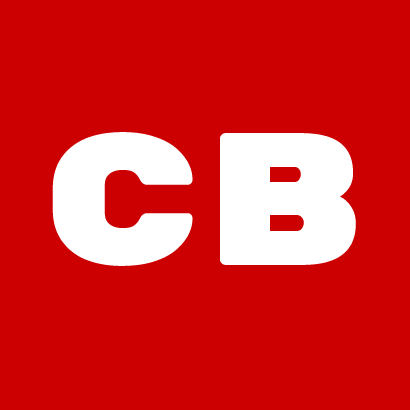› Forum › Aplicația Google s-a oprit: cum rezolvi eroarea
- This topic is empty.

-
AutorMesaje
-
25/06/2021 at 09:29 #345479
Aplicația Google s-a oprit: nu e ceva neobișnuit. Se blochează pentru mulți utilizatori Android din cauza unor erori. Acum Google a trimis actualizări care să rezolve situația. Detaliem totul mai jos, cum rezolvi eroarea în câțiva pași simpli.
Eroare: aplicația Google s-a oprit
Problema pare a fi larg răspândită, mai mulți utilizatori Android declarând că nu pot utiliza aplicația Google după instalarea celei mai recente versiuni. Aplicația continuă să afișeze o fereastră de tip „Google continuă să se oprească” la fiecare câteva secunde, iar totul, de la Asistent Google, Căutare, Google Lens, etc.
Conform XDA,Versiunea 12.24 a aplicației Google este acum lansată automat pentru utilizatori, potrivit unui manager Google. Această actualizare rezolvă problema care a afectat multe dispozitive Android săptămâna trecută. Puteți descărca manual actualizarea din Magazin Play dacă nu ați primit-o încă. Iată pașii pe care Google i-a distribuit pentru a obține actualizarea:
1) Deschideți aplicația Magazin Play.
2) Căutați „aplicația Google”
3) Atingeți Actualizare.Dacă ați dezactivat aplicația, veți vedea butonul Activare. Atingeți-l, apoi atingeți Actualizare.
Dacă nu vedeți butonul Actualizare, încercați din nou peste câteva ore.Serviciul Google Play s-a oprit
Mesajele de eroare „Din păcate Servicii Google Play s-a oprit”, „Magazin Google Play s-a oprit” sau „com.google.process.gapps s-a oprit în mod neașteptat” pot face referire la o aceeași problemă, care deși este migălos de deslușit, se poate totuși rezolva, scrie Adi Barbu.
Dacă eroarea apare în timpul accesării unei anumite aplicații sau este legată de o aplicație anume, sunt mari șanse ca aplicația respectivă să fie sursa propriu-zisă a erorii, și deci problema să fie doar un caz izolat.
Ștergerea memoriei cache a aplicației respective va duce la eliminarea fișierelor temporare ale aplicație – nu va avea niciun efect asupra setărilor sau datelor care sunt folosite de aplicație.
Du-te la Setări → Aplicații → Toate și caută aplicația cu pricina. Accesează aplicația și apasă butonul Goliți memoria cache (Clear cache).
Testează dacă mesajul încă mai apare, reaccesând aplicația.
Dacă eroarea nu ține strict de o anumită aplicație atunci înseamnă că aceasta are legătură directă cu serviciile Google Play, caz în care trebuie să se șteargă toate datele care îi corespund. Ștergerea va duce la eliminarea setărilor, preferințelor și a altor tipuri de date ce aparțin aplicației – însă nu va afecta starea altor aplicații (și în niciun caz a fișierelor existente pe telefon sau tabletă), plus că setările și preferințele pentru Google Play pot fi restabilite automat ulterior.
Du-te la Setări → Aplicații → Toate și accesează aplicația Servicii Google Play (Google Play Services). Mai departe apasă butonul Gestionați spațiul (Manage space).
-
AutorMesaje
- You must be logged in to reply to this topic.
› Forum › Aplicația Google s-a oprit: cum rezolvi eroarea